 Источник: Кристофер Клоуз / iMore
Источник: Кристофер Клоуз / iMore
С выпуском iOS 14.2 для iPhone, iPad, HomePod и HomePod mini ваши устройства теперь могут отправлять быстрые голосовые сообщения всем в доме с новой функцией внутренней связи. Сообщения, отправленные через Интерком, представляют собой записи вашего фактического голоса, которые мгновенно поступают к людям и HomePods, которые вы разрешили в приложении Home на iOS. Вот как использовать функцию внутренней связи и как управлять настройками вашего дома.
Требования
Для начала на ваших устройствах iOS и HomePod должна быть установлена iOS 14.2 или новее, а в приложении Home должен быть настроен дом. Функция внутренней связи также доступна на Apple Watch с watchOS 7.1 более поздней версии, а также с AirPods и CarPlay. К сожалению, в настоящее время функция внутренней связи недоступна в macOS или tvOS.
Как настроить Интерком в приложении Дом
После обновления до iOS 14.2 настройка функции внутренней связи происходит в приложении Home. При первом запуске приложения Home появится экран внутренней связи, который проведет вас через процесс настройки. Во время настройки вы выберете настройки уведомлений и разрешения пользователей.
- Запустить Дома приложение.
- Кран Продолжать когда появится запрос Интеркома.
- Выберите, когда вы хотите получать интерком Уведомления с краном.

Источник: iMore
- Кран Продолжать.
- Переведите переключатель рядом с Имя коснитесь, чтобы включить или отключить доступ к внутренней связи.
- Кран Продолжать чтобы завершить настройку.

Источник: iMore
Как использовать ваш iPhone, iPad, Apple Watch или HomePod в качестве интеркома с Siri
Самый простой способ отправить сообщение по внутренней связи – голосом через Siri. Эта опция доступна через Siri на всех ваших устройствах, а при включенной функции «Привет, Siri» сообщения можно доставлять без помощи рук в любое время.
Примечание: Мы используем снимки экрана iPhone, чтобы проиллюстрировать взаимодействие команд с помощью Siri, но для достижения этих результатов вы можете использовать Siri непосредственно на HomePod, Apple Watch или iPad.
- Активируйте Siri, а затем дайте голосовую команду, например “Внутренняя связь” или же Отправить интерком “ за которым следует ваше сообщение. Когда вы закончите говорить, Siri автоматически отправит сообщение всем в доме. Если вы хотите отправить сообщение по внутренней связи определенному HomePod или человеку в своем доме, дайте команду, например «Домофон в гостиную» или же “Интерком Кристофер” за которым следует ваше сообщение.

Источник: iMore
Как использовать свой iPhone или iPad в качестве домофона с приложением Home
Вы также можете использовать приложение Home, доступное на вашем iPhone или iPad, чтобы отправлять сообщения по внутренней связи всего несколькими нажатиями. Сообщения по-прежнему будут включать ваш реальный голос через приложение Home, и ваши сообщения требуют подтверждения перед отправкой.
- Запустить Дома приложение.
- Нажмите Внутренняя связь значок, расположенный в правом верхнем углу.
- Говорите Сообщение который вы хотите отправить домой, затем коснитесь Выполнено отправлять.
- Чтобы отменить сообщение, коснитесь Икс значок или коснитесь в любом месте за пределами экрана внутренней связи.

Источник: iMore
Как использовать Apple Watch в качестве домофона с приложением Home
Как и в iOS, вы можете использовать приложение Home в watchOS 7.1 и более поздних версиях для отправки сообщений по внутренней связи. Используя приложение Home, вы можете отменить сообщение до того, как оно исчезнет, что, несомненно, пригодится.
Программы для Windows, мобильные приложения, игры – ВСЁ БЕСПЛАТНО, в нашем закрытом телеграмм канале – Подписывайтесь:)
- Запустить Дома приложение.
- Нажмите Внутренняя связь кнопка.
- Говорите Сообщение который вы хотите отправить домой, затем коснитесь Выполнено отправлять.
- Чтобы отменить сообщение, коснитесь Назад значок.

Источник: iMore
Как управлять уведомлениями по внутренней связи на вашем iPhone или iPad
С помощью приложения Home вы можете управлять активностью уведомлений по внутренней связи на вашем iPhone или iPad. Вы можете полностью отключить уведомления внутренней связи, если хотите, и вы можете ограничить доставку уведомлений внутренней связи только тогда, когда вы находитесь дома или в любое время.
- Запустить Дома приложение.
- Нажмите на жилой дом значок.
- Кран Домашние настройки.

Источник: iMore
- Кран Внутренняя связь.
Выберите, когда вы хотите получать интерком Уведомления с краном.
- Доступные варианты включают Никогда, Когда я дома, и Куда угодно. Эти параметры используют данные о местоположении с вашего iPhone или iPad, чтобы определить, когда отправлять уведомления по внутренней связи, и доступны только в том случае, если у вас установлен доступ к местоположению для приложения Home.

Источник: iMore
Как управлять доступом к HomePod Intercom
Если у вас дома несколько HomePod или HomePod minis, вы можете использовать Home для управления устройствами, которые могут использовать функцию внутренней связи. Отключив определенные HomePods, вам не нужно беспокоиться о неприятных уведомлениях в определенных местах.
- Запустить Дома приложение.
- Нажмите на жилой дом значок.
- Кран Домашние настройки.

Источник: iMore
- Кран Внутренняя связь.
Выберите HomePods что вы хотите использовать Интерком с переключателем рядом с названием HomePod.

Источник: iMore
Как управлять разрешениями внутренней связи
Если вы делитесь аксессуарами HomeKit с друзьями и семьей через приложение «Дом», вы можете управлять доступом к домофону в вашем доме. По умолчанию все, с кем вы живете в вашем доме, будут иметь доступ к Интеркому, что может быть не идеально для людей, с которыми вы не живете, поэтому вы можете отключить доступ в этих случаях.
- Запустить Дома приложение.
- Нажмите на жилой дом значок.
- Кран Домашние настройки.

Источник: iMore
- Кран Внутренняя связь.
Переведите переключатель рядом с Имя коснитесь, чтобы включить или отключить доступ к внутренней связи.
- Эта функция работает с опцией удаленного доступа для вашего дома, поэтому любой, у кого есть разрешение, может отправлять и получать сообщения, даже когда они находятся вне дома.

Источник: iMore
Теперь, когда вы знаете, как использовать функцию внутренней связи, вы можете криком привлечь внимание всех в своем доме. Благодаря функции внутренней связи вы можете использовать его, чтобы вызвать свою семью, когда ужин готов, не поднимая пальца, задать быстрый вопрос, не переходя дом, или даже использовать его, чтобы украсить чей-то день с помощью персонализированного голосового сообщения.
Вопросов?
Как у вас работает функция внутренней связи? Для чего вы его используете в своем доме? Нужна помощь с настройкой? Дайте нам знать в комментариях ниже!
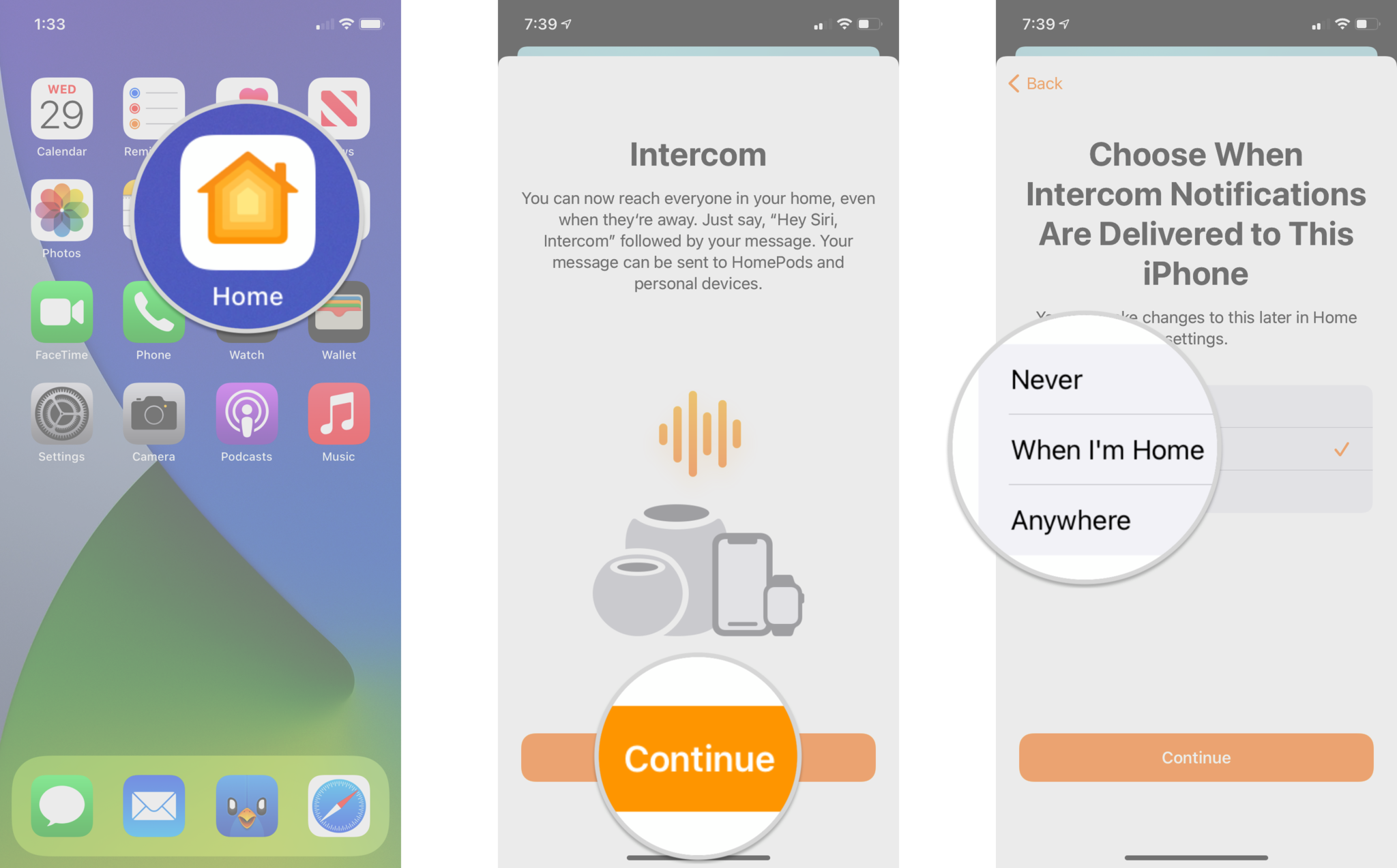
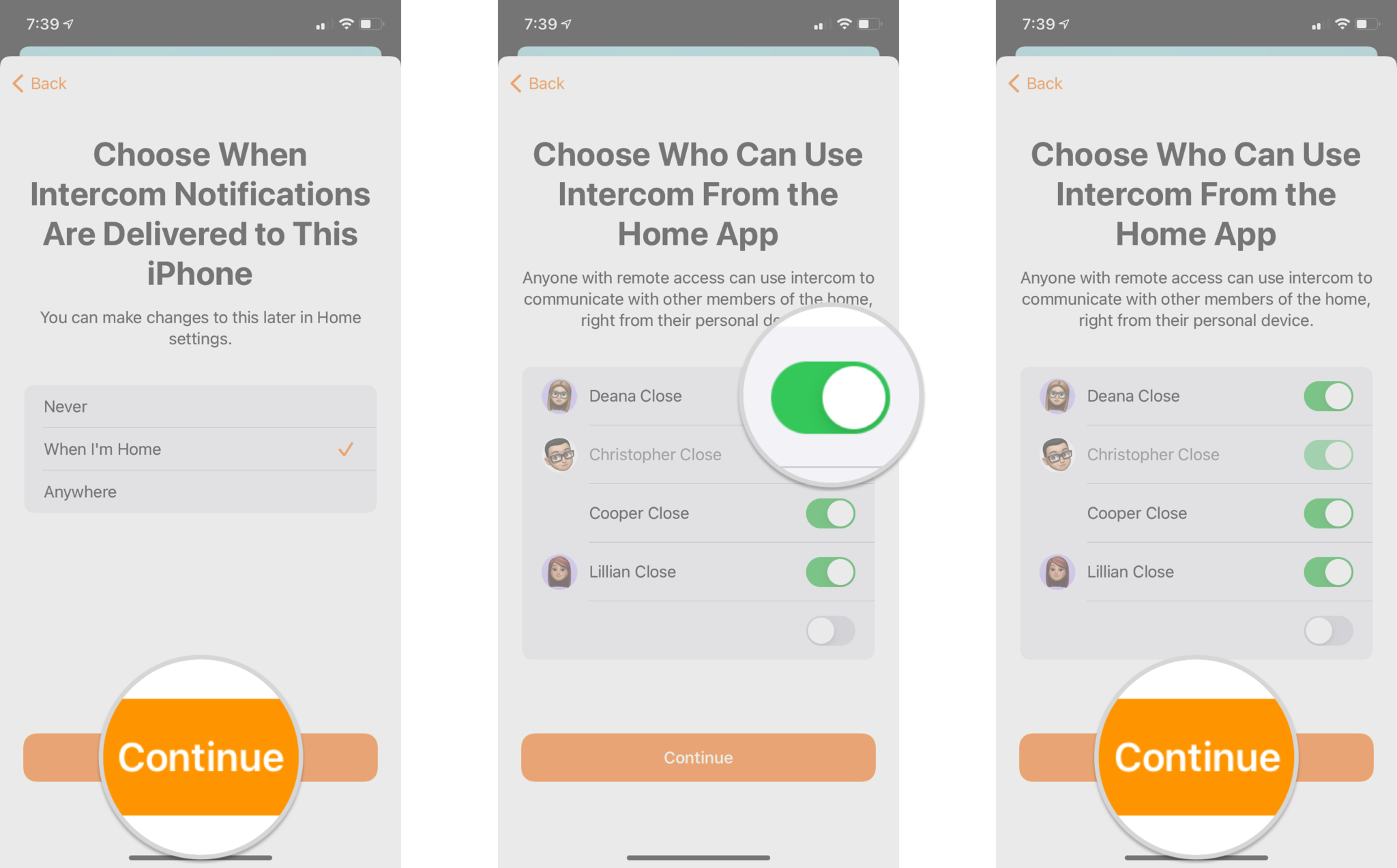
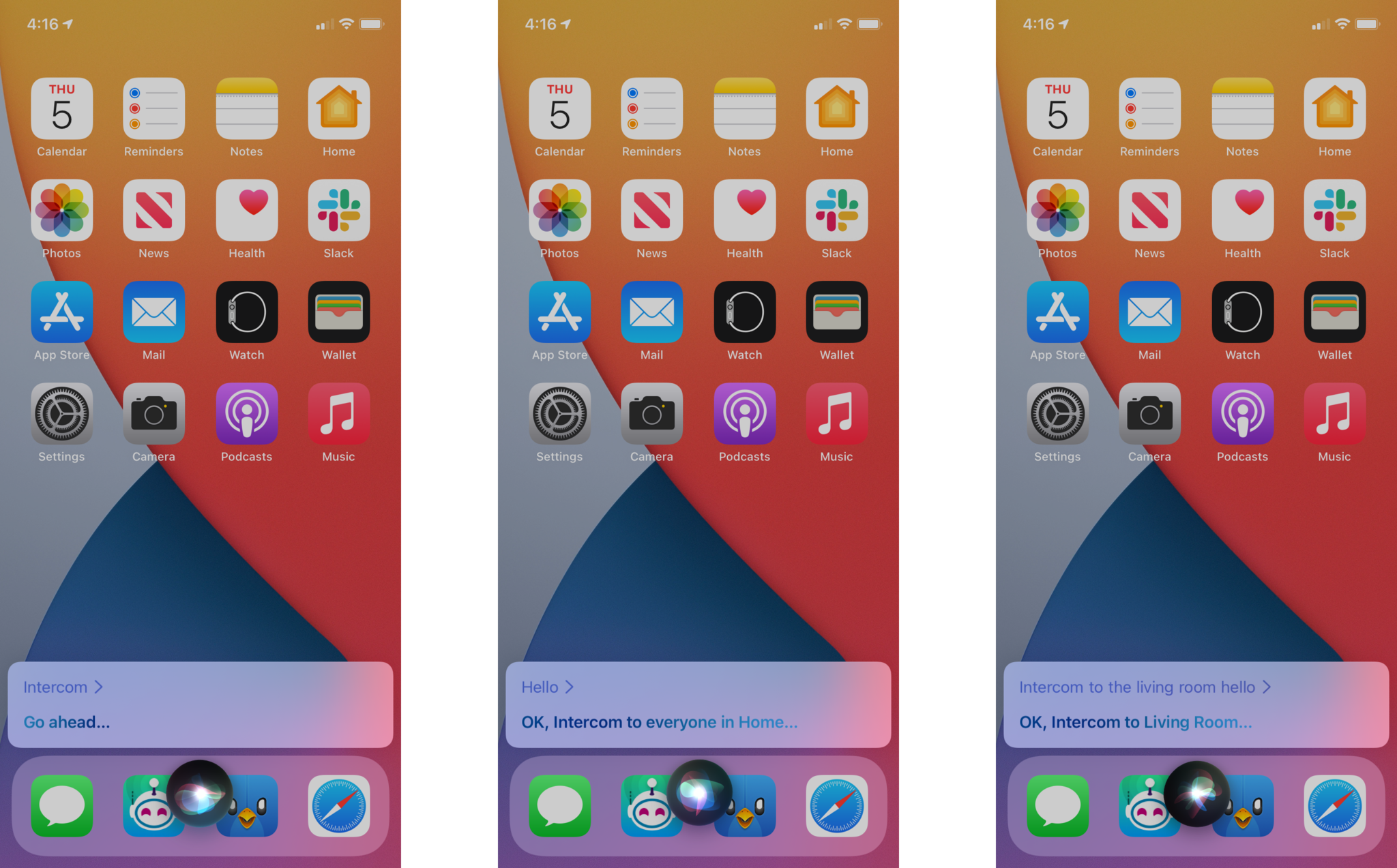
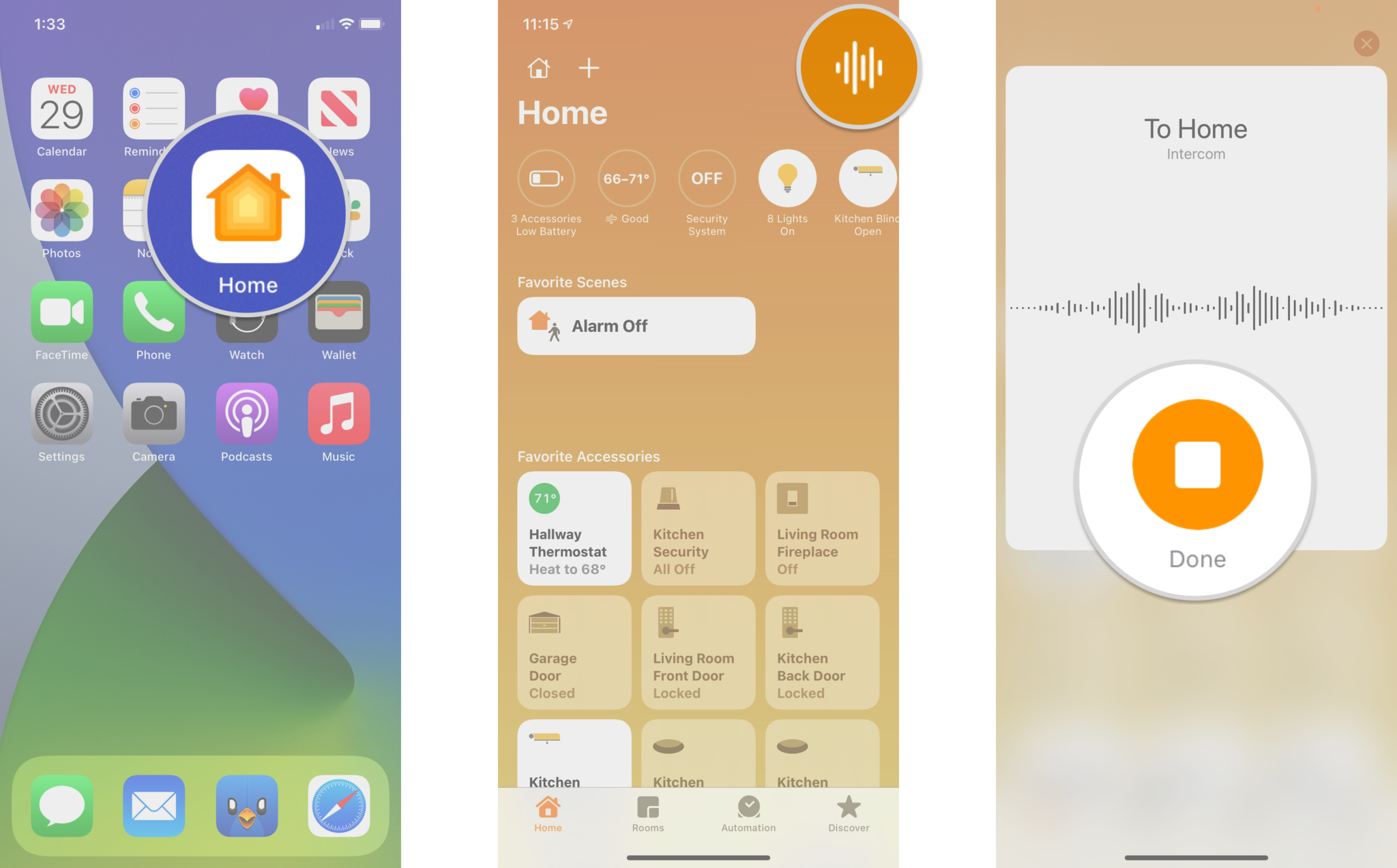
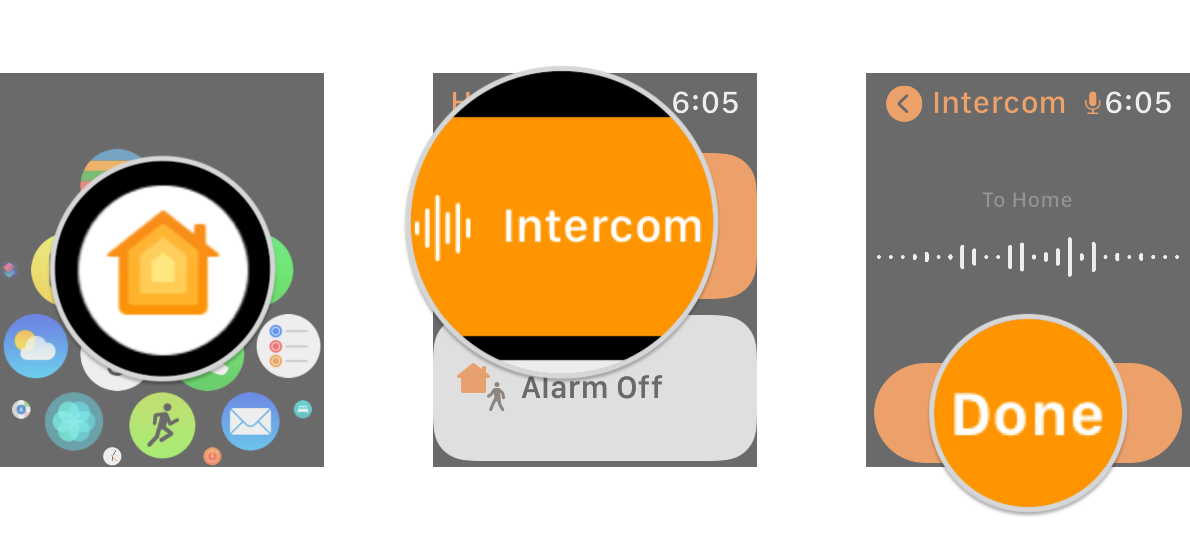
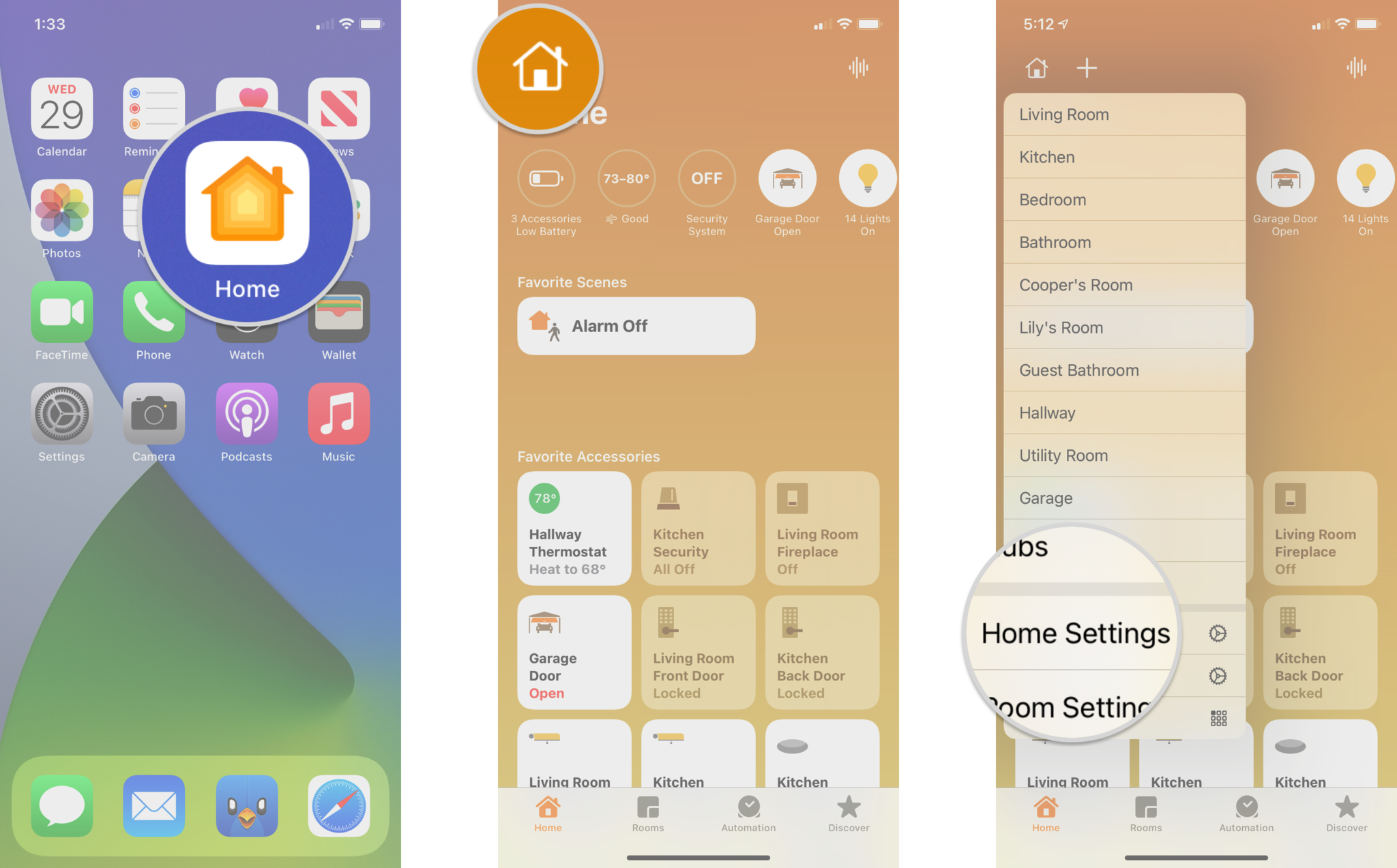

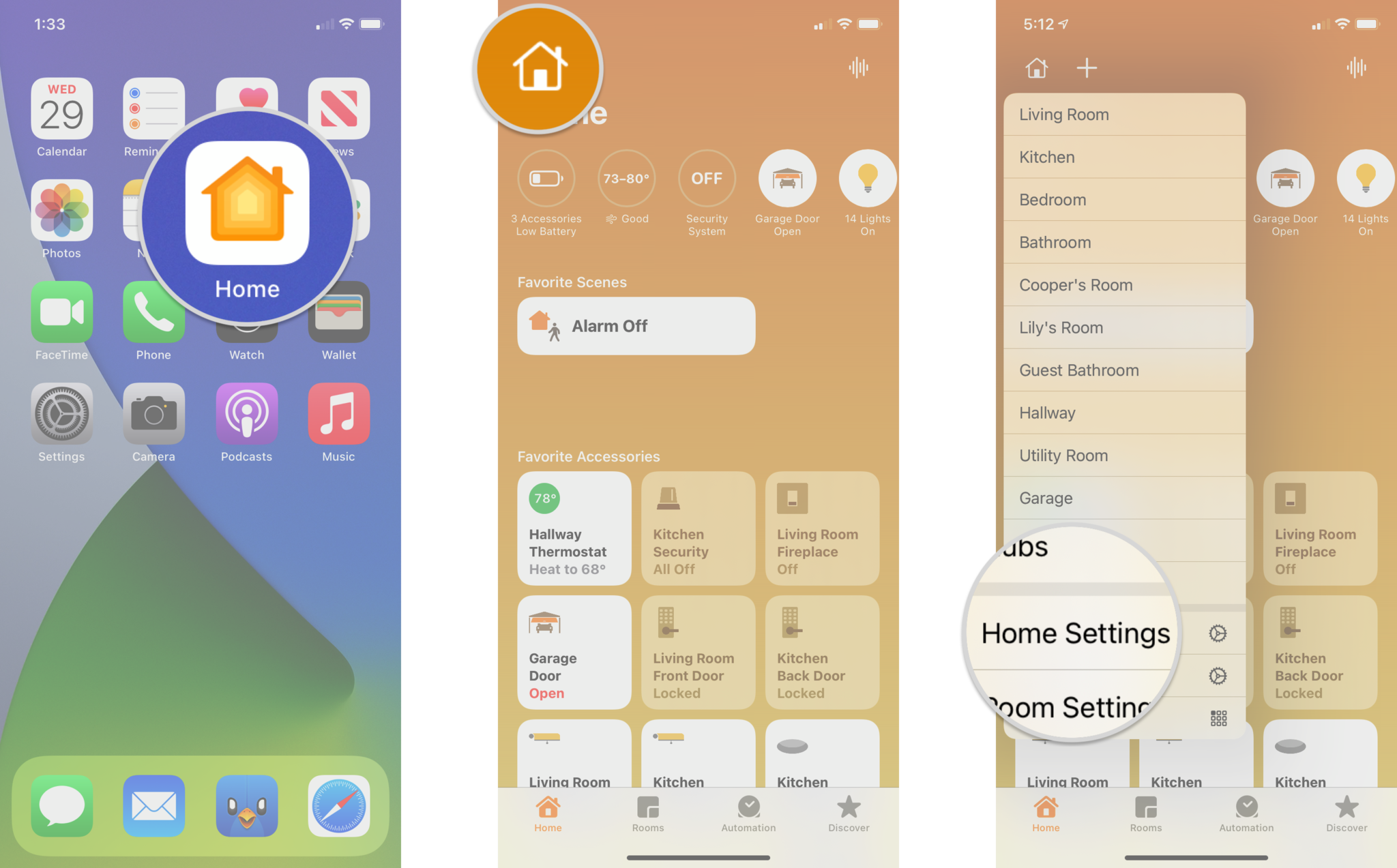
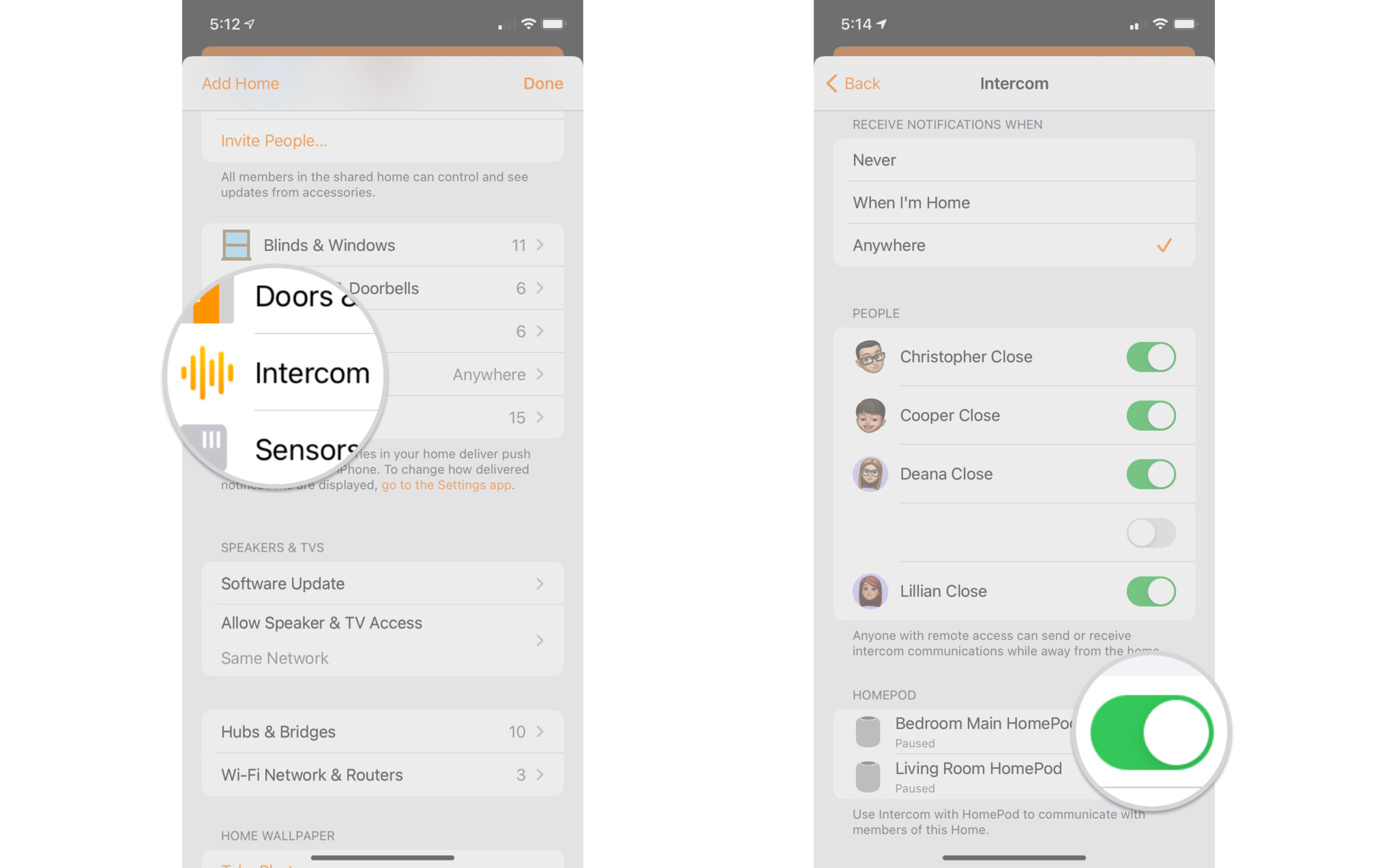
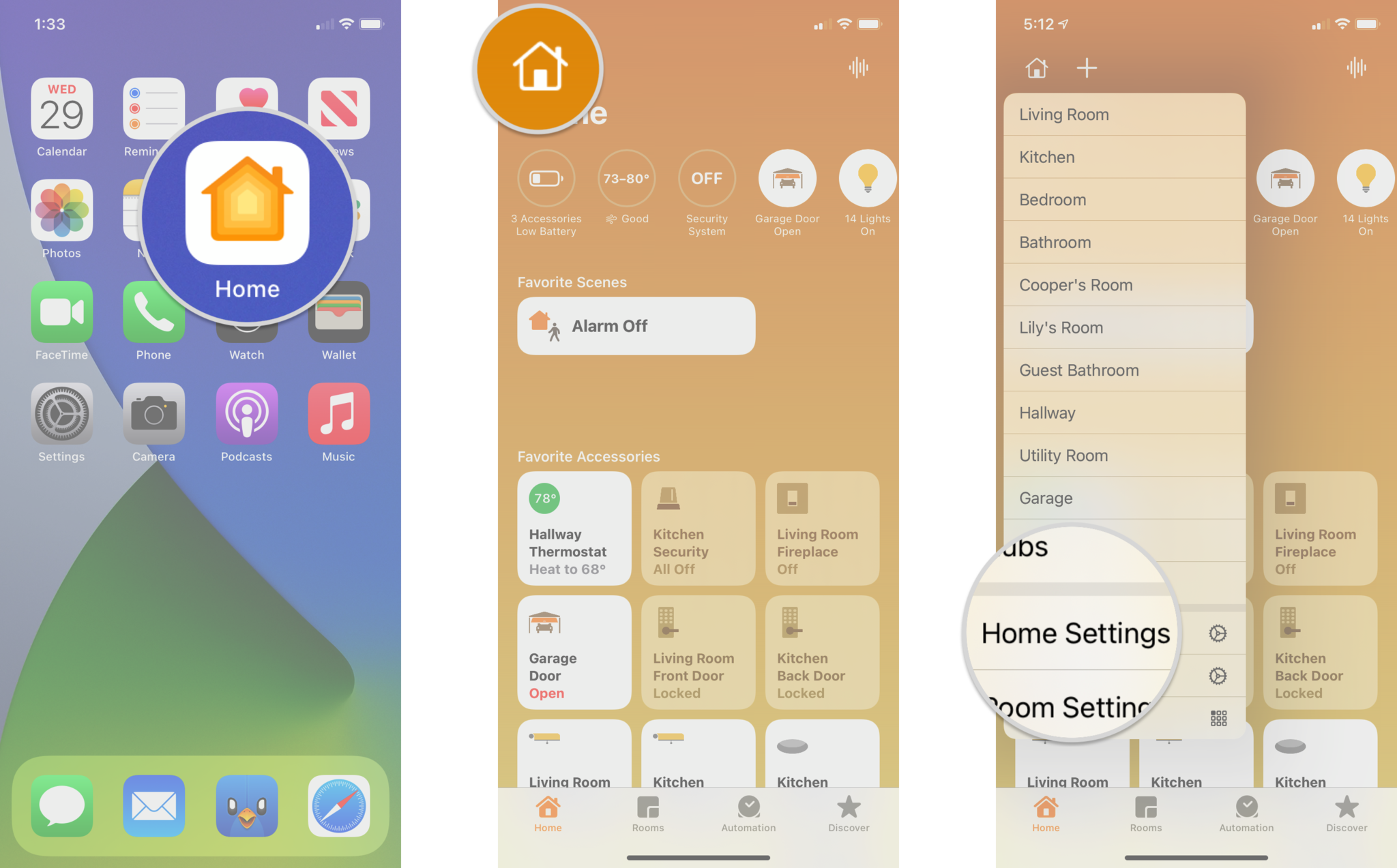
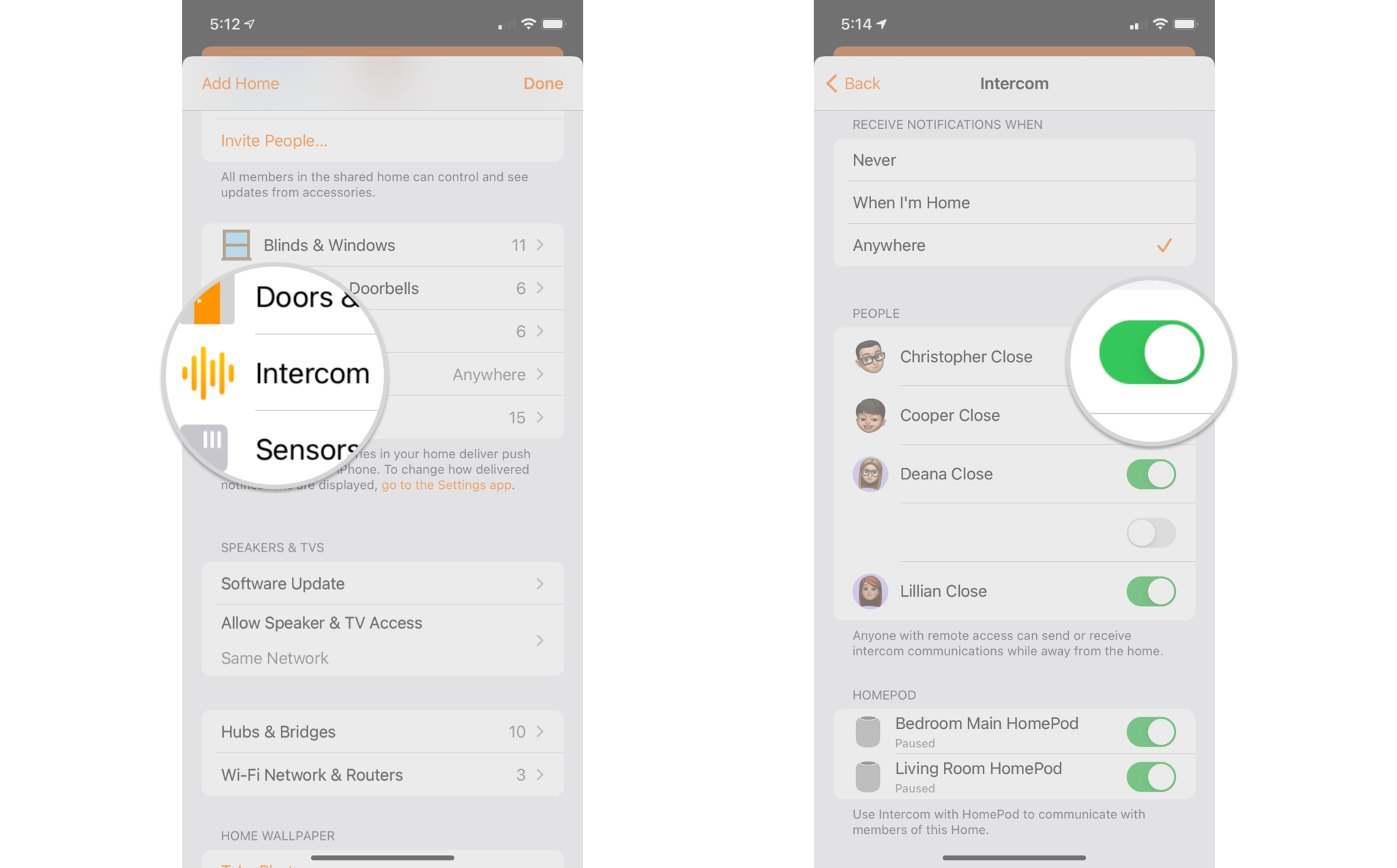
Добавить комментарий